Comment lire de la musique en streaming sur PS4 [Mise à jour 2025]
PS4 ou PlayStation 4 est une excellente console de jeu créée et améliorée par Sony. Cette console dispose même d'une application intégrée qui vous permet d'accéder à des fichiers multimédias tels que de la musique à l'aide d'une clé USB, ce qui vous permet d'écouter votre musique préférée même pendant les jeux. En plus de cela, vous pouvez même utiliser des plateformes en ligne telles que Spotify. Si vous avez un abonnement premium sur cette plateforme, le streaming en mode hors ligne peut même être effectué.
Eh bien, ce qui précède s'applique au Spotify application. Mais qu'en est-il d'Apple Music ? Quel est le processus détaillé de lecture d'Apple Music en streaming sur PS4 ? Avant de passer aux trois voies comment jouer de la musique en streaming sur PS4 mentionné dans la section de description, clarifions d'abord si Apple Music est pris en charge par PS4.
Contenu de l'article Partie 1. Apple Music fonctionne-t-il avec Playstation 4 ?Partie 2. Comment lire Apple Music sur PS4 sans limites ?Partie 3. Comment diffuser Apple Music sur PS4 via DLNA/Web Player ?Partie 4. Résumé
Partie 1. Apple Music fonctionne-t-il avec Playstation 4 ?
Nous le mentionnerons tout de suite, contrairement à Spotify, Apple Music n'est pas pris en charge par la PS4. Il est assez regrettable de découvrir qu'Apple Music n'a pas encore ouvert les bras pour diffuser son contenu sur PS4.
La PS4 prend en charge les fichiers MP3, FLAC, M4A et AAC. Cependant, vous devez garder à l'esprit que même si vous avez un abonnement Apple Music et que vous êtes capable de télécharger des chansons pour une écoute hors ligne, les pistes de la plate-forme sont toutes codées au format M4P avec protection. Ainsi, il est tout à fait impossible de les écouter sur votre PS4.
Pour résoudre le problème, le cryptage contenu dans les chansons Apple Music doit d'abord être supprimé et leur format doit également être converti. Pour ce faire, l'application logicielle la meilleure et la plus fiable doit être utilisée. Continuons maintenant et vérifions la meilleure méthode pour lire de la musique en streaming sur PS4 dans la deuxième partie.
Partie 2. Comment lire Apple Music sur PS4 sans limites ?
Étant donné que l'application Apple Music n'est pas prise en charge par PS4 contrairement à Spotify, la meilleure façon de rendre vos favoris Apple Music lisibles sur PS4 est de les enregistrer sur une clé USB. Étant donné que les chansons Apple Music sont cryptées avec protection, vous devrez gérer la suppression de la protection avant de pouvoir enfin enregistrer les pistes sur un clé USB.
La première méthode pour lire de la musique en streaming sur PS4 consiste à convertir les chansons via un outil professionnel et à les enregistrer sur une clé USB. Voyons comment la conversion peut être effectuée via la meilleure application.
Convertir et télécharger des morceaux de musique Apple
Sur le Web, vous rencontrerez plusieurs applications logicielles qui peuvent vous aider à convertir et à télécharger facilement des chansons Apple Music. Cependant, choisir celui à utiliser pourrait être un peu difficile pour vous, surtout si c'est la première fois que vous le faites. Ainsi, nous recommanderons le meilleur ajustement - le TunesFun Apple Music Converter.
La TunesFun Apple Music Converter est en effet une excellente application car elle a le pouvoir de supprimer la protection des chansons Apple Music et même de les transformer en un format pris en charge par PS4, MP3 étant le plus courant. Il facilite également la conversion des chansons vers des formats courants tels que FLAC, WAV, etc. Tu ne t'inquiètes pas pour ça tu peux jouer de la musique même si Apple Music ne fonctionne pas parce que vous avez ces fichiers musicaux convertis, vous pouvez les enregistrer sur le lecteur multimédia. En ayant des formats de musique standard, vous pourrez lire des chansons iTunes sur votre Xbox One aussi!
Avec sa vitesse de conversion rapide (16x), le processus est totalement efficace. Toutes les métadonnées des chansons et leur qualité originale seront sûrement préservées. Lors de l'obtention du TunesFun Apple Music Converter installé sur votre ordinateur, l'inquiétude ne devrait pas faire partie du processus car il est pris en charge par Windows et Mac OS. Voici un aperçu de la façon dont vous pouvez utiliser le TunesFun Apple Music Converter pour rendre les chansons Apple Music disponibles sur PlayStation 4.
Étape 1. Remplissez tous les besoins d'installation de TunesFun Apple Music Converter, téléchargez l'application et installez-la sur votre PC. Lancez-le et choisissez les chansons Apple Music que vous souhaitez traiter. La sélection d'un groupe est très bien car cela fait même la conversion par lots.

Étape 2. Il existe plusieurs formats de sortie pris en charge par cette application. Dans le menu déroulant de l'option "Format de sortie", choisissez celui qui est pris en charge par PS4. D'autres options peuvent être modifiées comme prévu.

Étape 3. Appuyez sur le bouton "Convertir" en bas de la page pour enfin transformer vos chansons Apple Music choisies au format souhaité défini à l'étape 2. Pendant que la conversion est en cours, le processus de suppression de DRM se produira également en même temps.

Diffusez les morceaux de musique Apple convertis sur PS4 via une clé USB
Pour terminer le processus de lecture de musique tout en diffusant sur PS4 via un processus USB, une fois que vous avez la musique convertie, vous devez ensuite procéder comme suit.
- Connectez votre clé USB au port de votre PC. Un dossier à la racine doit être créé et nommé « Music ». Une fois cela fait, copiez et collez les fichiers Apple Music transformés de votre PC dans ce dossier nouvellement créé. Lorsque c'est fait, retirez votre clé USB de votre ordinateur et branchez-la sur votre PS4.
- Accédez à "PlayStation Store" sur votre PS4. Recherchez et téléchargez l'application "Media Player".
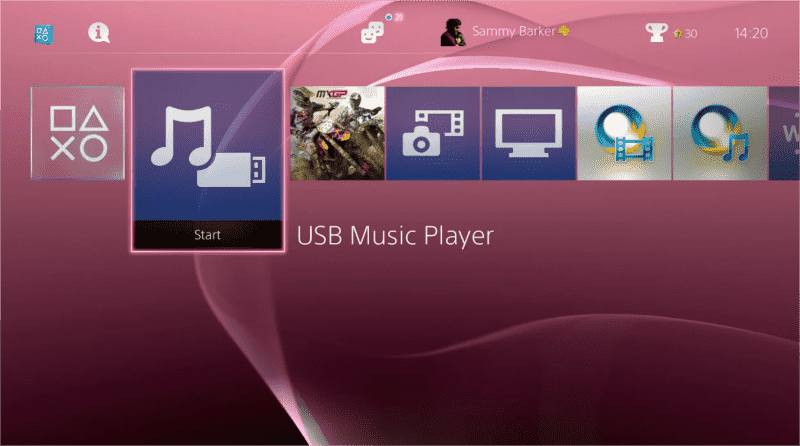
- Branchez cette clé USB sur votre PS4. Votre PS4 devrait le reconnaître en quelques secondes. Lorsque votre application Media Player est ouverte, vous verrez la clé USB comme un périphérique disponible. Sélectionnez-le, en fonction du nom de fichier que vous avez utilisé sur votre clé USB, une liste de chansons vous sera présentée.
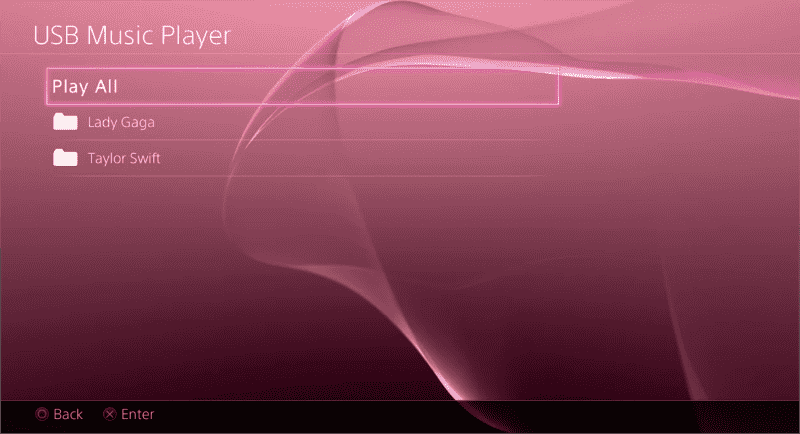
- Pour jouer une chanson, cliquez simplement dessus. Vous l'entendrez et des informations supplémentaires sur la piste que vous écoutez apparaîtront sur le côté droit de l'écran, à côté de certains outils que vous pouvez utiliser pour faire une pause, modifier le volume, etc. À ce stade, vous êtes libre d'appuyer sur le bouton PlayStation pour quitter l'application et votre musique continuera à jouer.
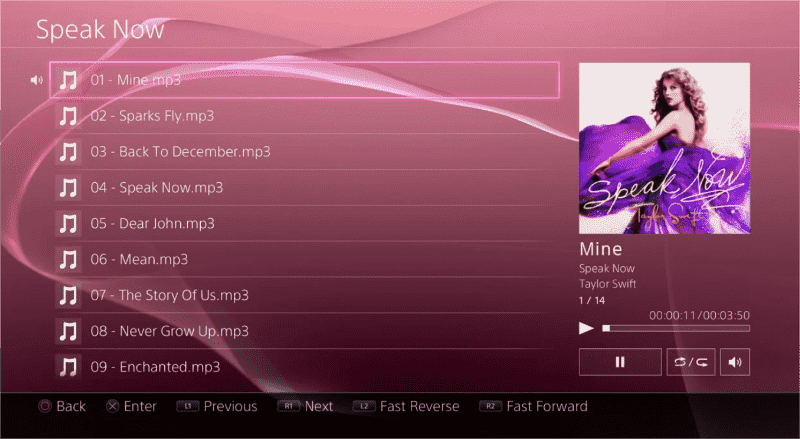
Partie 3. Comment diffuser Apple Music sur PS4 via DLNA/Web Player ?
Bien que nous ayons mis en évidence la meilleure méthode dans la deuxième partie pour savoir comment diffuser Apple Music tout en diffusant sur PS4, nous avons également promis de partager d'autres méthodes. Ici, nous en présenterons deux autres que vous pouvez également consulter et essayer.
Lire Apple Music sur PS4 via DLNA
L'utilisation de DLNA ou Digital Living Network Alliance est la prochaine option que nous avons pour savoir comment écouter de la musique en streaming sur PS4. Lorsqu'un appareil certifié DLNA est ajouté à votre réseau domestique, il peut partager des fichiers multimédias (photo/musique/vidéo) avec d'autres appareils DLNA (Play Station, Smart TV, Xbox 360, etc.) sur le même réseau. Lorsque vous utilisez cette méthode, vous devez vous assurer d'un réseau stable, d'un téléphone mobile et d'un abonnement Apple Music actif. Si vous pensez que cette méthode fonctionnera pour vous, vous pouvez vous référer au guide ci-dessous sur la façon dont vous pouvez l'utiliser.
Étape 1. Un serveur DLNA sera nécessaire pour continuer. Vous en verrez beaucoup. iMediaShare en est un bon exemple. Il est disponible dans l'Apple Store.
Étape 2. Rendez-vous sur "PlayStation Store", choisissez "Applications", puis "Catalogue". L'application de lecteur multimédia intégrée sur PS4 doit ensuite être lancée, car Sony propose une prise en charge DLNA via cette application.
Étape 3. Rendez-vous sur votre iPhone et choisissez votre serveur DLNA. Vous pourrez naviguer dans votre bibliothèque musicale à partir de votre appareil iPhone. Votre iPhone et votre PS4 doivent être connectés au même réseau Wi-Fi ou Internet.
Étape 4. Lancez l'application Apple Music sur votre iPhone, puis recherchez les chansons ou les listes de lecture que vous souhaitez écouter.
Enfin, vous pourrez diffuser vos favoris Apple Music sur votre PS4 tout en jouant !
Jouez à Apple Music sur PS4 via le lecteur Web Apple Music
Une autre option pour terminer le processus de lecture de musique en streaming sur PS4 consiste à utiliser le lecteur Web Apple Music. Bien que l'application Apple Music ne soit pas prise en charge par la PS4, vous pouvez toujours accéder à son lecteur Web via le navigateur de la PS4. Si vous disposez d'une connexion réseau stable, cette option fonctionnera pour vous. Voici les étapes que vous devez suivre.
Étape 1. Ouvrez votre PS4. Depuis votre écran d'accueil, dirigez-vous vers le système.
Étape 2. Dans la zone de contenu de votre PS4, choisissez l'option "Navigateur Internet".
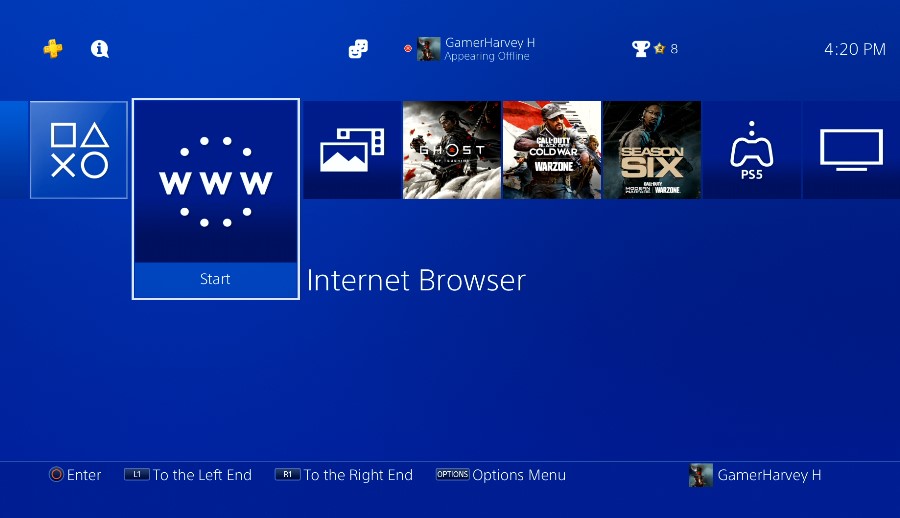
Étape 3. Cliquez sur l'icône en forme de triangle. Dans le champ de recherche, vous devez saisir le "Apple Music Web Player".
Étape 4. Il vous sera demandé de saisir les détails de votre compte Apple Music - identifiant d'utilisateur et mot de passe pour enfin vous connecter à votre compte et commencer à diffuser vos morceaux, albums ou listes de lecture préférés et préférés.
Voila ! Vous pouvez enfin jouer aux jeux Apple Music sur votre PS4 à l'aide du lecteur Web !
Partie 4. Résumé
Vous n'êtes sûrement plus préoccupé par la façon de jouer de la musique tout en diffusant sur PS4 maintenant que nous vous avons présenté trois moyens efficaces et simples. Nous vous recommandons de vous fier à l'utilisation du meilleur, l'utilisation d'un outil professionnel comme TunesFun Apple Music Converter pour convertir et télécharger les chansons Apple Music avant de les enregistrer sur une clé USB car cela ne nécessitera pas d'abonnement continu à Apple Music contrairement à l'utilisation des autres méthodes. Mais, bien sûr, si vous souhaitez faire les 2 derniers, la décision vous appartiendra toujours.
Laissez un commentaire